PS该怎么才能打圈内环形文字
本文章演示机型:戴尔-成就5890,适用系统:windows10家庭版,软件版本:Photoshop 2021;
先在PS中新建一个画布 , 选择左侧工具栏中的【椭圆工具】 , 在上方的属性栏中 , 选择工具模式为【形状】,设置填充方式为不填充,然后设置好描边的宽度、类型后,按住Shift键,拖动鼠标在画面中画一个正圆;
接下来选择【文字工具】,设置好字体、字符大小等参数后,将鼠标靠近正圆 , 当文字工具下方出现一条虚线时,单击正圆即可开始输入文字,文字输入完毕后,单击工具栏中的移动工具退出输入状态;
在【字符】面板中先设置字符间距,然后调节【设置基线偏移】的数值,可以设置文字与正圆的距离,都设置好了之后,使用Ctrl+T进入自由变换界面 , 调整角度即可,选择工具栏中的【路径选择工具】,靠近文字,当光标上出现一个三角形时,按住鼠标向正圆外拖动,可以改变路径文字的方向,接下来参照之前的操作进行设置即可;
本期文章就到这里,感谢阅读 。
【PS该怎么才能打圈内环形文字】

文章插图
推荐阅读
- 离婚前一方转移财产怎么处理
- 电脑该怎么才能共存两个窗口
- 1–sinθ r=a-sinθ怎么画,r=a图像
- 造梦西游ol纳戒怎么用
- 手机手写输入法怎么设置,华为手机输入法如何设置手写注音
- 王者荣耀应该如何才能改名字,王者荣耀怎么改名字不用改名卡
- 保险期满退保怎么退,保险到期能退保吗 损失多少
- 相片怎么改为电子版,如何把照片变成电子版
- 抖音怎么投屏到电视上去
- 手机怎么查驾照分